5 лучших способов исправить Telegram Web, который не работает
Разное / / May 19, 2022
Telegram также работает как веб-приложение для использования службы в вашем любимом браузере. Компания постоянно пытается улучшить ваш опыт использования веб-телеграммы, и вы можете столкнуться с икотой или двумя. Хуже, когда Telegram Web не работает.
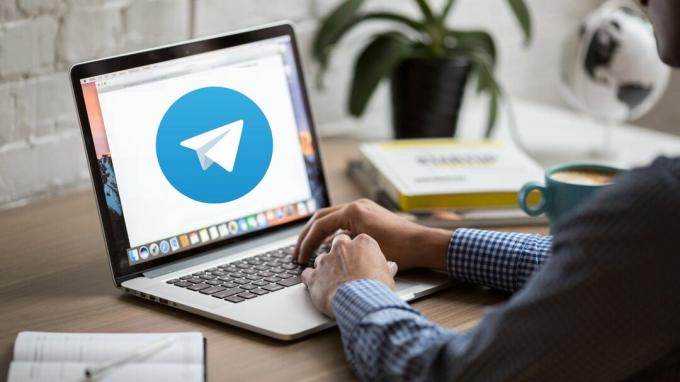
Независимо от того, не удается ли TelegramWeb синхронизировать ваши сообщения или не отвечает полностью, вам необходимо исправить это, чтобы не пропустить сообщения от друзей, групп и каналов. В этом руководстве есть несколько советов по устранению неполадок, которые помогут быстро решить проблему. Итак, давайте приступим к делу.
1. Повторно активировать веб-сессию Telegram
Если Telegram Web не показывает новые сообщения или у вас возникли проблемы с их отправкой, вы можете попробовать выйти и снова войти. Это повторно подключит Telegram для Интернета к своим серверам и устранит любые незначительные проблемы. Вот как вы можете это сделать.
Шаг 1: В Telegram Web нажмите на три горизонтальные линии в левом верхнем углу и в появившемся меню выберите «Настройки».

Шаг 2: Затем используйте значок меню из трех точек вверху, чтобы выбрать параметр «Выйти».
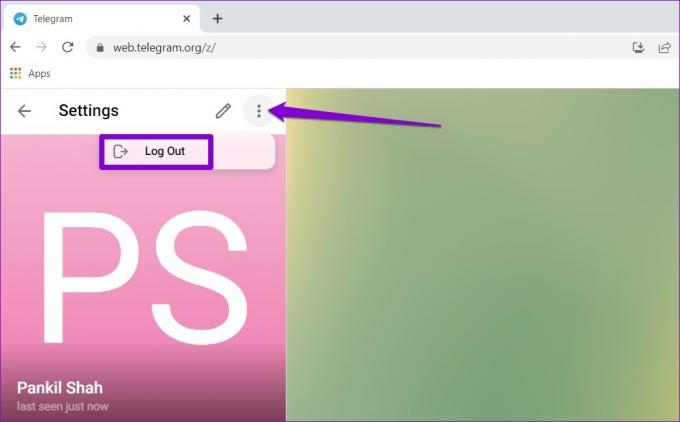
В качестве альтернативы, если Telegram Web вообще не отвечает, вы также можете завершить веб-сессию из Приложение Telegram на вашем Android или iPhone. Вот как.
Шаг 1: Откройте приложение Telegram на своем телефоне. Нажмите на три горизонтальные линии в верхнем левом углу, чтобы открыть настройки.


Если вы используете Telegram на своем iPhone, нажмите на вкладку «Настройки» в правом нижнем углу.

Шаг 2: Прокрутите вниз, чтобы нажать «Устройства».
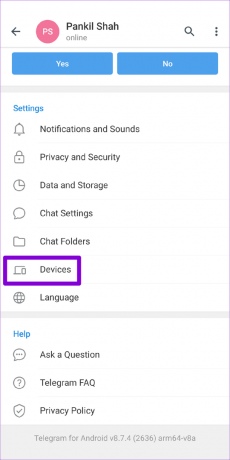
Шаг 3: Выберите сеанс Telegram Web и нажмите «Завершить сеанс» внизу.


Перейдите в Telegram Web на своем ПК и войдите в систему, указав свой номер телефона или отсканировав QR-код. Затем проверьте, можете ли вы использовать Telegram Web.
2. Проверить статус сервера Telegram
Если повторная активация сеанса Telegram не работает, вам следует проверить состояние сервера Telegram, прежде чем переходить к другим решениям в этом списке. Вы можете посетить веб-сайт, например Даундетектор чтобы проверить, испытывают ли другие подобные проблемы.

Если серверы не работают, у вас нет другого выбора, кроме как ждать, пока Telegram решит проблему.
3. Отключить расширения браузера
Сторонние расширения позволяют расширить функциональность вашего браузера различными способами. Существует множество расширений для Telegram Web, которые позволяют применять темы, делиться ссылками и добавлять дополнительные функции. Если вы использовали какое-либо из этих расширений, одно из них может быть причиной проблемы.
Чтобы убедиться в этом, вам придется отключить все расширения в вашем браузере и использовать Telegram Web.
В Google Chrome введите хром://расширения в адресной строке и нажмите Enter. Отключите все расширения по одному.

Точно так же, если вы используете Telegram в Microsoft Edge, введите край://расширения в адресной строке и нажмите Enter. Используйте переключатели рядом с расширениями, чтобы отключить их.

Перезапустите браузер и попробуйте снова использовать Telegram Web. Если это поможет, вы можете включить все расширения по отдельности, чтобы изолировать то, которое вызывает проблему.
4. Очистить кеш браузера и файлы cookie
Помимо расширений, поврежденные или старые данные просмотра также могут помешать правильной работе Telegram Web. Если это так, вы можете попробовать очистить кеш браузера и файлы cookie.
Чтобы очистить данные просмотра в Chrome или Edge, нажмите Ctrl + Shift + Delete (Windows) или Command + Shift + Delete (macOS) на клавиатуре, чтобы открыть панель «Очистить данные просмотра». В раскрывающемся меню рядом с «Временной диапазон» выберите «Все время» и установите флажки «Файлы cookie и другие данные сайта» и «Кэшированные изображения и файлы».
После этого нажмите кнопку «Очистить данные», чтобы продолжить.
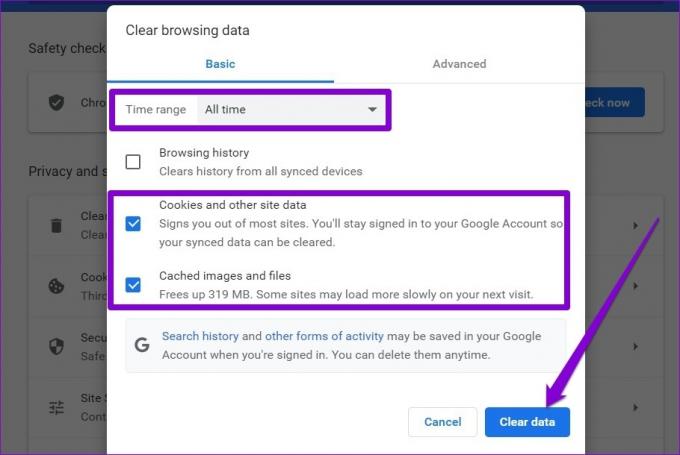
Точно так же вы можете очистить кеш и куки для любого другого браузера вы могли бы использовать. После очистки попробуйте использовать Telegram Web, чтобы убедиться, что он работает нормально.
5. Отключить VPN
Несколько стран запрещают использование Telegram из-за опасений по поводу его функций, ориентированных на конфиденциальность, и нежелания сотрудничать с соответствующими правительствами. Если вы используете VPN-соединение на вашем ПК и подключен к серверу страны, где Telegram запрещен, сервис работать не будет.
Вы можете попробовать переключиться на другой сервер или на мгновение отключить VPN, чтобы использовать Telegram Web.
Работа снова
Telegram Web — отличная альтернатива, если вы проводите большую часть дня, работая за компьютером. Однако такие проблемы с Telegram Web могут испортить вам впечатление. Надеемся, что приведенные выше решения помогли вам решить любые проблемы с Telegram Web, и вы снова сможете общаться со своими друзьями.
Последнее обновление: 19 мая 2022 г.
Вышеупомянутая статья может содержать партнерские ссылки, которые помогают поддерживать Guiding Tech. Однако это не влияет на нашу редакционную честность. Содержание остается беспристрастным и аутентичным.

Написано
Панкил по профессии инженер-строитель, который начал свой путь в качестве писателя в EOTO.tech. Недавно он присоединился к Guiding Tech в качестве внештатного автора, чтобы освещать инструкции, пояснения, руководства по покупке, советы и рекомендации для Android, iOS, Windows и Интернета.



